Wenn Sie in einem professionellen Umfeld arbeiten, sollten Sie über das richtige Know-how verfügen, um ansprechende Geschäftsbriefe zu verfassen und die Kommunikation zu verbessern. Ganz gleich, ob Sie ein Anschreiben oder einen Verkaufsbrief verfassen, Sie müssen die Sprache beherrschen und die Zusammenhänge verstehen. Fachleute, die im Schreiben von Briefen nicht versiert genug sind, können KI-Briefschreiber für diese Aufgabe einsetzen.
Die 10 besten KI-Briefschreiber
Wie bereits erwähnt, ist das Schreiben von Briefen eine wertvolle Fähigkeit im Geschäftsleben, um die Kommunikation zu verbessern. Viele Online- und Offline-KI-Briefgeneratoren werden auf dem Markt eingeführt, um die Geschäftskommunikation zu rationalisieren. Wenn Sie den besten für Ihre Bedürfnisse auswählen möchten, sollten Sie sich die besten KI-Briefgeneratoren ansehen, die im Folgenden vorgestellt werden.
In diesem Artikel
1. Wondershare PDFelement KI Briefgenerator mit Vorlagen
Kostenloser Tarif: 14-tägige kostenlose Testversion
Wondershare PDFelement zeichnet sich als einer der besten KI-Briefschreiber durch seine Fähigkeit aus, Briefe für jede Art von Kommunikation zu erstellen. Sie können auch die KI-Seitenleiste in diesem Tool verwenden, um den von der KI generierten Brief für ausländische Kunden oder Geschäftspartner zu übersetzen. Darüber hinaus haben Sie die Möglichkeit, den Brief mit Hilfe mehrerer Vorlagen in der Anwendung visuell zu verbessern.
 G2-Wertung: 4.5/5 |
G2-Wertung: 4.5/5 |  100 % Sicher |
100 % Sicher |Fenster der "Vorlagen-Mall".
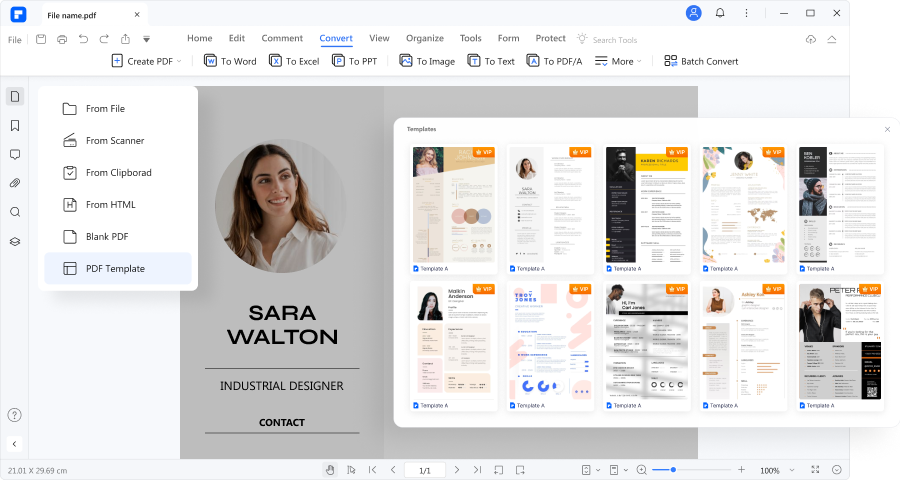
Sobald der Inhalt des Briefes erstellt ist, können Benutzer auf die "Bearbeiten"-Funktion dieses Tools zugreifen, um Inhalte in die Vorlage einzufügen. Nachdem Sie den Inhalt hinzugefügt haben, können Sie die Schriftart, die Farbe und die Position des Textes an die Ästhetik der Vorlage anpassen. Erfahren Sie, wie Sie die PDFelement KI zum Schreiben von Briefen verwenden können, indem Sie die folgenden Schritte ausführen:
Schritt 1 Zugriff auf die PDF Vorlagen-Mall mit PDFelement
Zunächst müssen Sie diesen KI-Briefgenerator auf Ihrem System starten, um den Briefschreibprozess zu beginnen. Klicken Sie anschließend auf das "Plus"-Symbol auf der Oberfläche, um ein Menü aufzurufen, in dem Sie auf die Option "PDF-Vorlage" klicken müssen, um die Vorlagen-Mall zu öffnen.
 G2-Wertung: 4.5/5 |
G2-Wertung: 4.5/5 |  100 % Sicher |
100 % Sicher |
Schritt 2 Wählen Sie Ihre gewünschte Briefvorlage
Sobald Sie auf dieses neue Fenster zugreifen, scrollen Sie nach unten und wählen Sie die Registerkarte "Brief" aus dem linken Menü, um mehrere Vorlagen anzuzeigen. Wählen Sie nun die Vorlage, die Ihnen am besten gefällt und klicken Sie auf die Schaltfläche "Jetzt bearbeiten", um dieser Vorlage KI-generierte Briefinhalte hinzuzufügen.
 G2-Wertung: 4.5/5 |
G2-Wertung: 4.5/5 |  100 % Sicher |
100 % Sicher |
Schritt 3 Generieren Sie Briefinhalte in der KI-Seitenleiste
Wenn Sie die gewünschte Vorlage in der Oberfläche aufrufen, klicken Sie auf das "KI"-Symbol in der rechten Symbolleiste, um das Fenster der "KI Seitenleiste" zu öffnen. Gehen Sie von hier aus auf die Registerkarte "Chatten mit KI" und schreiben Sie einen detaillierten Prompt, um die PDFelement KI anzuweisen, Briefinhalte zu generieren. Außerdem haben Sie die Möglichkeit, die generierten Inhalte mit einem einzigen Befehl in jede beliebige Sprache zu übersetzen.
 G2-Wertung: 4.5/5 |
G2-Wertung: 4.5/5 |  100 % Sicher |
100 % Sicher |
Schritt 4 Hinzufügen von KI-generiertem Briefinhalt zur importierten Vorlage
Wechseln Sie nun zur Registerkarte "Bearbeiten", um den Inhalt der Briefe in die Vorlage einzufügen. Klicken Sie nun auf die Schaltfläche "Text hinzufügen" und klicken Sie auf eine beliebige Stelle des Bildschirms, um ein Textfeld für den Briefinhalt einzufügen. Kopieren Sie anschließend einfach den Inhalt aus der KI-Seitenleiste und fügen Sie ihn in das Textfeld ein.

Schritt 5 Bearbeiten Sie die Schriftart, Farbe und andere Einstellungen für eine persönliche Note
Sobald Sie den Text eingefügt haben, wird das Seitenfenster der "Eigenschaften" angezeigt, in dem Sie die Schriftart des hinzugefügten Inhalts ändern können. Ändern Sie dann die Farbe des Textes, um ihn an die Ästhetik der Vorlage anzupassen. PDFelement bietet Ihnen darüber hinaus die Möglichkeit, die Ausrichtung, die Abstände und das Aussehen des Inhalts zu optimieren.
 G2-Wertung: 4.5/5 |
G2-Wertung: 4.5/5 |  100 % Sicher |
100 % Sicher |
Tarife
- Vierteljährlicher Tarif: $29,99
- Jährlicher Tarif: $79,99
- Unbefristeter Tarif: $129,99
2. ToolBaz
Kostenloser Tarif: Völlig kostenlos zu nutzen
Mit Hilfe dieser KI zum Schreiben von Briefen können Benutzer mit einfachen Text-Prompts umfangreiche Briefe jeder Art erstellen. Während Sie die Briefe mit diesem Tool erstellen, können Sie die Kreativitätsstufen an Ihre beruflichen oder persönlichen Anforderungen anpassen. Gehen wir die einfachen Schritte durch, um Briefe mit Hilfe des ToolBaz AI Writers zu erstellen:

Schritt 1
Nachdem Sie die offizielle Webseite von ToolBaz aufgerufen haben, scrollen Sie nach unten, um den Bereich "Briefschreiber Tools'' zu erreichen. Klicken Sie von hier aus auf die "Briefschreiber" Schaltfläche, um auf dieses Tool zuzugreifen, mit dem Sie einen Brief mit KI schreiben können.

Schritt 2
Wenn Sie zu diesem Fenster gelangen, geben Sie einen detaillierten Prompt ein, um der KI den Zweck des Briefes mitzuteilen. Stellen Sie dann mit dem Schieberegler "Kreativität" den Ton für das Schreiben der Buchstaben ein und klicken Sie auf die "Schreiben" Schaltfläche, um KI-Inhalte zu erzeugen.

Tarife
- Kostenlos zu verwenden
3. Simplified
Kostenloser Tarif: Verfügbar (Begrenzte Schriftarten und Zeichen für die Texterstellung)
Simplified hilft Berufstätigen, offizielle Briefe in mehreren Sprachen zu schreiben, um mit ausländischen Kunden reibungslos zu kommunizieren. Mit den erweiterten Einstellungen können Sie den Ton und das Kreativitätsniveau optimieren, um eine maßgeschneiderte Ausgabe zu erhalten, die für Ihre Kommunikationsanforderungen geeignet ist. Die folgenden detaillierten Schritte werden Ihnen helfen, die Vorteile dieser KI zum Schreiben von Briefen zu nutzen:

Schritt 1
Beginnen Sie den Prozess, indem Sie die Seite des Tools "KI Briefschreiber" auf der Simplified Webseite aufrufen. Von hier aus können Sie auf die "Generieren"-Schaltfläche klicken, um die Oberfläche für das Schreiben von Briefen zu erreichen. Schreiben Sie nun einen passenden Prompt, der Ihre Gedanken erklärt, in das Textfeld "Was möchten Sie schreiben". Anschließend tragen Sie die Punkte, die Sie in dem von der KI generierten Brief ansprechen möchten, in das entsprechende Feld ein.

Schritt 2
Rufen Sie nun das Dropdown-Menü der "Erweiterten Einstellungen" auf, um den Inhalt des Ausgangsbriefs zu optimieren. Als nächstes passen Sie die Einstellungen "Kreativitätsstufe" und "Ton" über die entsprechenden Menüs an. Klicken Sie abschließend auf die "Generieren"-Schaltfläche, damit die KI einen ausführlichen Brief nach Ihrem Prompt schreibt.

Tarife
- Pro Tarif: $18 pro Monat
- Business Tarif: $49 pro Monat
4. LogicBalls
Kostenloser Tarif: Verfügbar (Begrenzter Input und Output)
Mit dem LogicBalls KI-Briefschreiber können Sie verschiedene Arten von Briefen für jeden beliebigen Anlass schreiben. Während Sie mit diesem Tool einen KI-Brief schreiben, können Sie auch den Ton und die Sprache anpassen, um den Anforderungen verschiedener Briefszenarien gerecht zu werden. Lassen Sie sich von den unten erläuterten Schritten leiten, um zu lernen, wie man einen Brief mit KI-Tools schreibt:

Schritt 1
Zunächst müssen Sie die offizielle Webseite von LogicBalls besuchen, um auf die Seite "KI Briefgenerator" zu gelangen. Wenn Sie diese Tool-Seite aufrufen, wählen Sie im Dropdown-Menü "Briefart" das gewünschte Format für das Schreiben von Briefen.

Schritt 2
Geben Sie anschließend alle Gedanken, die Sie in dem Brief vermitteln möchten, in das Textfeld der "Kernpunkte" ein. Wählen Sie dann Ihre bevorzugten Einstellungen für "Ton" und "Sprache" aus den entsprechenden Menüs, bevor Sie auf die "Schreiben"-Schaltfläche drücken, um einen von der KI generierten Brief zu erhalten.

Tarife
- Premium Tarif: $8,25 pro Monat
- Business Tarif: $83,25 pro Monat
5. Texta.ai
Kostenloser Tarif: 7 Tage kostenlose Testversion
Mit dem Texta.ai Briefgenerator können Sie mühelos perfekte Briefe für jedes Ihrer Unternehmen erstellen. Geben Sie einfach Ihr gewünschtes Thema mit den entsprechenden Schlüsselwörtern in das Prompt-Feld ein und lassen Sie dieses KI Tool seine Arbeit tun. Lernen Sie anhand der folgenden Schritte, wie Sie professionelle Briefe in verschiedenen Farbtönen und Stilen erstellen:

Schritt 1
Beginnen Sie damit, die offizielle Webseite dieses kostenlosen KI-Briefschreibers aufzurufen. Klicken Sie dann auf die "Generieren"-Schaltfläche und warten Sie, bis das neue Fenster erscheint. Wählen Sie dort die Option "Briefgenerator" in der linken Seitenleiste, um mit der Erstellung eines Briefes für Ihr Unternehmen zu beginnen. Geben Sie nun eine kurze Beschreibung Ihres Unternehmens in das Prompt-Feld "Beschreiben Sie Ihren Brief" ein.

Schritt 2
Sobald Sie mit der Beschreibung des Prompt-Feldes fertig sind, wählen Sie den gewünschten Ton und Stil Ihres Inhalts aus den Menüs "Ton" und "Stil". Klicken Sie schließlich auf die "Erstellen"-Schaltfläche, um den Erstellungsprozess Ihres Briefes einzuleiten.

Tarife
- Individueller Tarif: $49 pro Monat
- Business Tarif: $99 pro Monat
- Enterprise Tarif: $399 pro Monat
6. Copy.ai
Kostenloser Tarif: Verfügbar (nur 2.000 Wörter im Chat)
Wenn Sie künstliche Intelligenz für das Schreiben von Briefen für professionelle Zwecke nutzen möchten, ist Copy.ai für Sie da. Sie können zum Beispiel ein perfektes Kündigungsschreiben für jedes Unternehmen entwerfen, indem Sie einfach den Namen des Unternehmens und ein paar Details dazu angeben. Folgen Sie den unten aufgeführten einfachen Schritten, um diesen KI-Briefgenerator zu verwenden:

Schritt 1
Gehen Sie zunächst auf die Startseite der Webseite dieses KI Tools und scrollen Sie über das Dropdown-Menü der "Ressourcen". Klicken Sie dort auf die Option "KI-Schreibgeneratoren", um auf den Tool-Bereich dieses KI-Briefschreibers zuzugreifen.

Schritt 2
Suchen Sie anschließend nach dem Tool "Kostenloser Kündigungsschreiben Generator", indem Sie nach unten scrollen und es auswählen. Geben Sie dann den Namen und die erforderlichen Angaben zu dem Unternehmen an, bei dem Sie kündigen möchten. Klicken Sie abschließend auf die "Absenden"-Schaltfläche, um die Erstellung Ihres Briefes final abzuschließen.

Tarife
- Pro Tarif: $49 pro Monat
- Team Tarif: $249 pro Monat
7. Smodin.io
Kostenloser Tarif: Verfügbar (5 Anwendungen pro Woche)
Smodin.io ist eines der KI-Tools zum Schreiben von Briefen, das seine Chat-Funktion für diesen kreativen Zweck nutzen kann. Die natürliche Sprachverarbeitung dieses Tools lässt Ihnen freie Hand beim Schreiben des Prompts über Ihren Brief in jedem beliebigen Ton oder Stil. Um zu erfahren, wie Sie die Chat-Funktion von Smodin.io nutzen können, folgen Sie dieser Schritt-für-Schritt-Anleitung:

Schritt 1
Rufen Sie zunächst die Webseite dieses KI-Briefgenerators auf und wählen Sie in der linken Seitenleiste den Bereich "KI-Schreiben". Klicken Sie anschließend auf die Schaltfläche "Kostenlos ausprobieren" in der oberen rechten Ecke und wählen Sie die App "Chat" aus den folgenden Optionen.

Schritt 2
Geben Sie nun den entsprechenden Prompt zu dem Brief, den Sie für Ihr Unternehmen erstellen möchten, in das Chat-Feld ein. Sie können sogar den gewünschten Kontext der Persönlichkeit festlegen, die Sie in Ihrem Brief darstellen möchten. Nachdem Sie die Details Ihres Briefes eingegeben haben, drücken Sie auf "Enter", um Ihren gewünschten Brief zu erstellen.

Tarife
- Essentials Tarif: $15 pro Monat
- Produktiver Tarif: $29 pro Monat
- Ultimativer Tarif: $79 pro Monat
8. HIX.AI
Kostenloser Tarif: Verfügbar (nur GPT-3.5 & 1.000 Wörter pro Woche)
Eine der einfachsten Möglichkeiten, einen Brief mit KI zu schreiben und direkt zu versenden, ist über HIX.AI. Das Tool wird von GPT unterstützt, um einzigartige und innovative Antworten auf Ihre Prompts zu generieren. Neben der Angabe von Absender- und Empfängerdaten können Sie auch das Versanddatum festlegen, um die Zustellung zu planen. Hier erfahren Sie, wie Sie damit Briefe erstellen und versenden können:

Schritt 1
Öffnen Sie zunächst einen beliebigen Browser auf Ihrem System und rufen Sie die Webseite dieses Tools auf. Wählen Sie dann im Bereich "Schreib-Tools" die Option "KI Briefgenerator", um Ihren Geschäftsbrief damit zu erstellen. Geben Sie anschließend den Namen des Empfängers und den Zweck Ihres Briefes in die entsprechenden Prompt-Felder ein.

Schritt 2
Wählen Sie anschließend die gewünschte Sprache für Ihren Brief aus. Sie können auch die Adressen des Absenders und des Empfängers angeben und das Versanddatum als optionale Einstellung festlegen. Klicken Sie schließlich auf die "Generieren"-Schaltfläche, um Ihren Geschäftsbrief in wenigen Augenblicken zu gestalten.

Tarife
- AI Writer Basic Tarif: $12,99 pro Monat
- AI Writer Unlimited Tarif: $69,99 pro Monat
- AI Writer Pro Tarif: $19,99 pro Monat
9. Typli.ai
Kostenloser Tarif: Verfügbar (nur 1.000 Wörter)
Typli ist ein fortschrittlicher KI-Briefschreiber, der Ihnen hilft, professionelle und informelle Briefe schnell zu entwerfen. Fügen Sie einfach alle erforderlichen Angaben zu Ihrem Brief in das vorgesehene Prompt-Feld ein, d.h. den Zweck, den Ton und die Empfängerinformationen. Gehen Sie einfach durch die nachstehende Anleitung, um diesen kostenlosen KI-Briefschreiber effizient zu nutzen:

Schritt 1
Starten Sie die offizielle Webseite dieses KI Tools und klicken Sie im oberen Menü auf die Option "KI Schreibtools". Scrollen Sie anschließend nach unten und wählen Sie das Tool "KI Briefgenerator & Schreiber", um auf die KI-Schreibfunktion für Ihren Brief zuzugreifen.

Schritt 2
Sobald Sie darauf zugreifen, schreiben Sie alle relevanten Details und Daten, die Sie für Ihren Geschäftsbrief angeben möchten, in das Feld "Details". Klicken Sie dann auf die "Generieren"-Schaltfläche, um das Ergebnis Ihrer Briefgestaltung zu erhalten.

Tarife
- Hobbyist Tarif: $29 pro Monat
- Freelancer Tarif: $49 pro Monat
- Professional Tarif: $299 pro Monat
10. Grammarly
Kostenloser Tarif: Verfügbar (keine Anpassung des Schreibtons & eingeschränkte Funktionen)
Grammarly ermöglicht es Ihnen auch, mit Hilfe seiner fortschrittlichen KI für das Schreiben von Briefen Anschreiben zu erstellen, die nur Details aus der Bewerbung enthalten. Danach müssen Sie nur noch Ihre Stellenbezeichnung und -beschreibung eingeben und Grammarly AI ein detailliertes Anschreiben auf der Grundlage der angegebenen Informationen erstellen lassen. Folgen Sie den nachstehenden Anweisungen, um mit diesem effizienten Writer KI-generierte Briefe zu erstellen:

Schritt 1
Beginnen Sie mit dem Verfassen des Anschreibens, indem Sie das "Anschreiben Generator" Tool auf Grammarly aufrufen. Importieren Sie dann Ihren Lebenslauf vom Computer, indem Sie auf die Schaltfläche "Datei hochladen" im Bereich "Bewerbung hochladen" klicken.

Schritt 2
Geben Sie nun Ihre Stellenbezeichnung und -beschreibung ein, um der KI mitzuteilen, was sie im Anschreiben schreiben soll. Sobald Sie alle Informationen hinzugefügt haben, klicken Sie auf die Schaltfläche "Anschreiben erstellen", um Ihr gewünschtes Ergebnis zu erhalten.

Tarife
- Premium Tarif: $30 pro Monat
- Business Tarif: $25 pro Monat
Fazit
In diesem Artikel haben wir Sie mit verschiedenen KI-Briefgeneratoren vertraut gemacht, die Ihnen helfen, Ihre geschäftliche Kommunikation zu verbessern. Alle diese Tools verfügen über mehrere Funktionen zur Optimierung des von der KI generierten Briefes auf der Grundlage des jeweiligen Szenarios. Wondershare PDFelement ist jedoch die beste Wahl, wenn Sie mit seinen KI-Funktionen und atemberaubenden Vorlagen visuell ansprechende Briefe erstellen möchten.




